Hauptseite > Zwangsvollstreckung > Foko buchen > Foko buchen - Buchungsart G: Gebühren aus kombinierten ZV-Aufträgen nachbuchen
Allgemeines
Buchungsart G: Gebühren aus kombinierten ZV-Aufträgen nachbuchen
Für einen mittels der Programmfunktion ZV-Auftrag erstellten kombinierten ZV-Auftrag können hier die VA-Gebühren nachgebucht werden, wenn diese angefallen sind. Sind keine kombinierten ZV-Aufträge zur Akte vorhanden, kann die VA-Gebühr nicht nachgebucht werden. Sofern mehrere kombinierte ZV-Aufträge zur Akte vorhanden sind, ist zunächst der kombinierte ZV-Auftrag zu wählen, für den die VA-Gebühr nachgebucht werden soll.
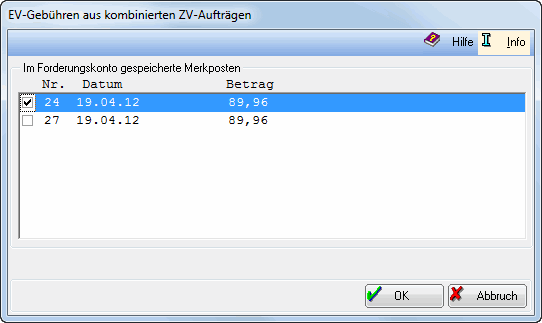
Wählen Sie die gewünschte VA-Gebühr aus. Stehen mehrere Merkposten zur Auswahl, kann immer nur eine VA-Gebühr nachgebucht werden.
Nachdem Sie gewählt haben, aus welchem kombinierten ZV-Auftrag die VA-Gebühr nachgebucht werden soll, können Sie in der Maske Foko Buchen die weiteren Optionen für die Buchung festlegen.
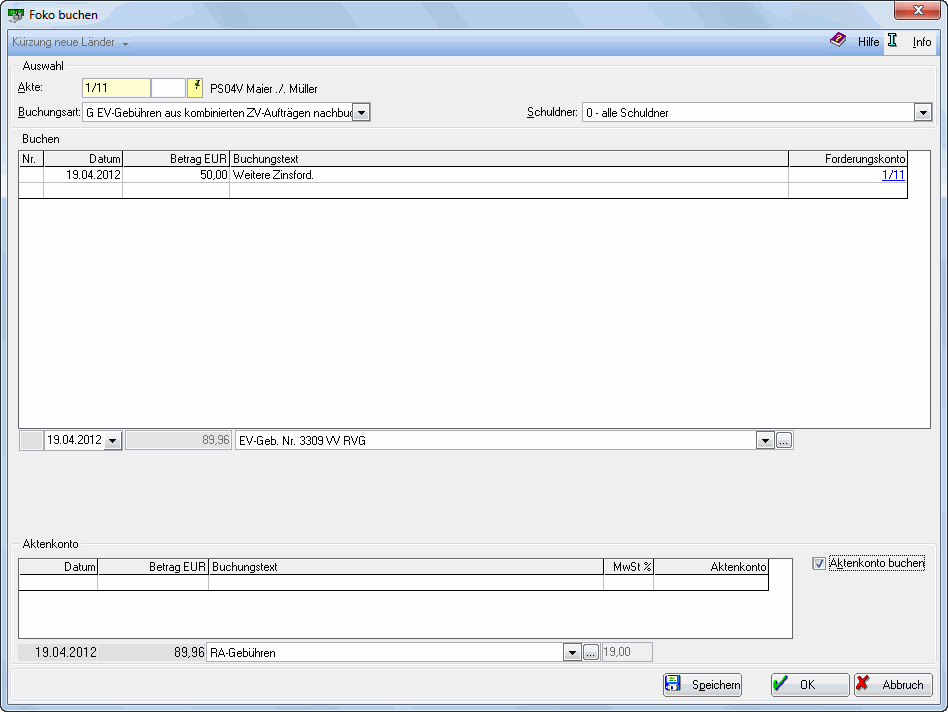
Funktionen im Bearbeitungsbereich
Akte
Geben Sie in dieses Feld bitte die gewünschte Aktennummer für das zu buchende Forderungskonto ein. Wenn Ihnen diese nicht bekannt sein sollte, können Sie sie ermitteln lassen.
Zusätzliche Hinweise zur Aktennummerneingabe finden Sie hier.
Auch nach Ablage der Akte können Sie weiter auf die Forderungskonten und Unterkonten zugreifen, sofern Sie diese zuvor im Rahmen der Aktenablage bei den Ablageeinstellungen von der Löschung ausgenommen haben.
Gelb unterlegte Eingabefelder
RA-MICRO bietet Ihnen in allen gelb unterlegten Eingabefeldern immer auch eine Sonderlogik, mit der Felder komfortabler ausgefüllt oder bereits gespeicherte Daten einfach eingefügt werden können. Diese Aktionsfelder stehen Ihnen an verschiedenen Stellen im Programm zur Verfügung. Die jeweilige Funktion des Aktionsfeldes können Sie einsehen, wenn Sie auf das Eingabefeld rechtsklicken und in dem aufgerufenen Kontextmenü Bedienhinweis wählen.
Die häufigsten Aktionsfelder sind solche, in denen nach der Adress- oder Aktennummer gesucht werden kann.
Auch nach Ablage der Akte kann weiter auf die Forderungskonten und -unterkonten zugegriffen werden, sofern diese zuvor im Rahmen der Programmfunktion Aktenablage bei den Ablageeinstellungen als nicht zu löschen ausgewählt wurde.
Unterkonto
Falls Unterkonten zum Forderungskonto vorhanden sind, können Sie hier wählen, auf welches Unterkonto sich der Buchungsvorgang beziehen soll.
Notizfenster
Hauptartikel →Notizfenster
Buchungsart

Buchungsarten:
Hauptartikel → Weitere Zinsforderung
Hauptartikel → Zinsberechnung
Hauptartikel → Rechtsanwaltskosten Regelgebühren
Hauptartikel → Auslagen
Hauptartikel → Vorgerichtliche Kosten des Gläubigers (für Mahnbescheid)
Hauptartikel → Gutschrift
Hauptartikel → Hauptforderung
Hauptartikel → Festgesetzte Kosten
Hauptartikel → Zinsänderung Hauptforderung(en)
Hauptartikel → Rechtsanwaltkosten (Festgebühr)
Hauptartikel → Erhöhung laufende Hauptforderung(en)
Hauptartikel → Zinsänderung Festgesetzte Kosten
Hauptartikel → Kostenzinsen Rückstand
Hauptartikel→ MB-Zustellung
Hauptartikel → Reduzierung laufende Hauptforderung(en)
Hauptartikel → Textzwischenzeile eingeben
Hauptartikel → Dynamische Zinsforderung
Hauptartikel → Erlass
Hauptartikel → Weitere Zinsforderung(Zinsrückstand / Staffelzins)
Schuldner
Nachdem Sie gewählt haben, aus welchem kombinierten ZV-Auftrag die VA-Gebühr nachgebucht werden soll, können Sie in der Maske Foko Buchen die weiteren Optionen für die Buchung festlegen.
Buchungsübersicht
Zur Kontrolle der erfolgten Buchungen in dieses Forderungskonto erhalten Sie hier eine Übersicht über die aktuell erstellten Buchungen.
Buchungsdatum
Im Bereich Buchungsdatum wird das aktuelle Tagesdatum vorgeschlagen.
- Das Buchungsdatum der Forderungserhöhung muss identisch mit dem Fälligkeitsdatum der gebuchten monatlichen Hauptforderung sein.
Wurde also beispielsweise eine monatlich Hauptforderung jeweils zum 03. Werktag eingebucht, so muss auch die Forderungserhöhung zum 03. gebucht werden.
Sie können diesen Programmvorschlag im Muster TTMMJJJJ überschreiben. Mit einem Mausklick auf ![]() rufen Sie einen Kalender auf, in dem das Buchungsdatum gewählt werden kann.
rufen Sie einen Kalender auf, in dem das Buchungsdatum gewählt werden kann.
Im Kalender können Sie das gewünschte Buchungsdatum mit einem einfachen Mausklick wählen. Mit Klick auf die Pfeil-Button links und rechts oben im Kalender blättern Sie in Monatsschritten vor und zurück. Das gewählte Datum wird blau unterlegt dargestellt.
Buchungsbetrag
Der Buchungsbetrag wird vom Programm anhand der Kontodaten im Zeitpunkt des Buchungsdatums ermittelt.
Buchungstext
Sie haben hier die Möglichkeit, die Buchungen mit einem speziellen Buchungstext zu versehen.
Zur Bearbeitung der Textvorschläge steht Ihnen der Textbaustein-Editor zur Verfügung. Wählen Sie dort Zwangsvollstreckung - Forderungskonto - Foko buchen - Buchungstext ZV, um neue Buchungstexte hinzuzufügen sowie vorhandene Buchungstexte zu bearbeiten oder zu löschen. Sie können die Buchungstexte auch alternativ mit ![]() bearbeiten. Die Maske Auswahlliste bearbeiten öffnet sich.
bearbeiten. Die Maske Auswahlliste bearbeiten öffnet sich.
Mit ![]() rufen Sie eine Auswahlliste auf, in der Sie zwischen den vorhandenen Buchungstexten wählen können.
rufen Sie eine Auswahlliste auf, in der Sie zwischen den vorhandenen Buchungstexten wählen können.
Auswahlliste
Sie haben die Möglichkeit, die Buchung in das Forderungskonto mit einem Buchungstext aus der Auswahlliste zu versehen.
Die erste Zeile der Auswahlliste zeigt Ihnen einen speziell zu der jeweils gewählten Buchungsart passenden Buchungstext.
In den weiteren Zeilen der Auswahlliste können Sie die Buchungstexte für das Forderungskonto mit dem Textbaustein-Editor selbst bestimmen. Wählen Sie dort nacheinander Zwangsvollstreckung - Forderungskonto - Foko buchen - Buchungstext ZV, um weitere Buchungstexte anzulegen oder vorhandene Buchungstexte zu bearbeiten oder zu löschen. Sie können die Buchungstexte auch mit bearbeiten. Die Maske Auswahlliste bearbeiten öffnet sich.
Editierschaltfläche
Mit Hilfe der Programmfunktion Auswahlliste bearbeiten können Sie neue Einträge editieren.
Aktenkonto
Für integrierte Buchungen steht Ihnen der Bereich Aktenkonto zur Verfügung, in dem der Buchungstext für die Buchung in das Aktenkonto für diese Buchung bestimmt werden können.
Zur Kontrolle der erfolgten Buchungen in das Aktenkonto erhalten Sie hier - nach dem Speichern - eine Übersicht über die aktuell erstellten Buchungen.
Aktenkonto buchen
Buchungen in das Forderungskonto können zugleich integriert in das Aktenkonto und umgekehrt Buchungen in das Aktenkonto auch integriert in das Forderungskonto vorgenommen werden. Sie können für jeden einzelnen Buchungsvorgang bestimmen, ob die Buchung auch in das Aktenkonto erfolgen soll, indem Sie auf Aktenkonto buchen klicken.
Aktenkonto Buchungstext
Mit ![]() rufen Sie eine Auswahlliste auf, in der Sie einen speziellen Buchungstext für die Buchung in das Aktenkonto wählen können.
rufen Sie eine Auswahlliste auf, in der Sie einen speziellen Buchungstext für die Buchung in das Aktenkonto wählen können.
Aktenkonto Auswahlliste
Sie haben die Möglichkeit die Buchungen mit einem speziellen Buchungstext zu versehen. Hierzu können Sie die Auswahlmaske mbutext.msk für das Aktenkonto mit dem Textbaustein-Editor erweitern oder mit bearbeiten. Die Maske Auswahlliste bearbeiten öffnet sich.
Funktionen in der Abschlussleiste
Speichern
![]()
Speichert die Buchung. Die Maske bleibt geöffnet. Auf diese Weise können Sie mehrere Buchungen nacheinander vornehmen. Diese Funktion steht nur zur Verfügung, wenn die Buchungsdaten vollständig sind.
OK und Schließen
![]()
Bestätigt die Buchungseingaben. Die Buchung wird vorgenommen und die Maske geschlossen. Diese Funktion steht nur zur Verfügung, wenn die Buchungsdaten vollständig sind.
Abbruch und Schließen
![]()
Bricht den Buchungsvorgang ab und schließt die Maske. Änderungen werden nicht gespeichert.